Como remover o ValleyFall de computadores comprometidos
TrojanTambém conhecido como: spyware ValleyFall
Faça uma verificação gratuita e verifique se o seu computador está infectado.
REMOVER AGORAPara usar a versão completa do produto, precisa de comprar uma licença para Combo Cleaner. 7 dias limitados para teste grátis disponível. O Combo Cleaner pertence e é operado por RCS LT, a empresa-mãe de PCRisk.
Que tipo de malware é o ValleyFall?
ValleyFall é o nome de um spyware, um software malicioso concebido para recolher secretamente informações do computador ou dispositivo da vítima sem o seu conhecimento. Além disso, o ValleyFall pode infectar computadores com um componente TAR concebido principalmente para o roubo de palavras-passe e o registo de teclas nos computadores infectados.
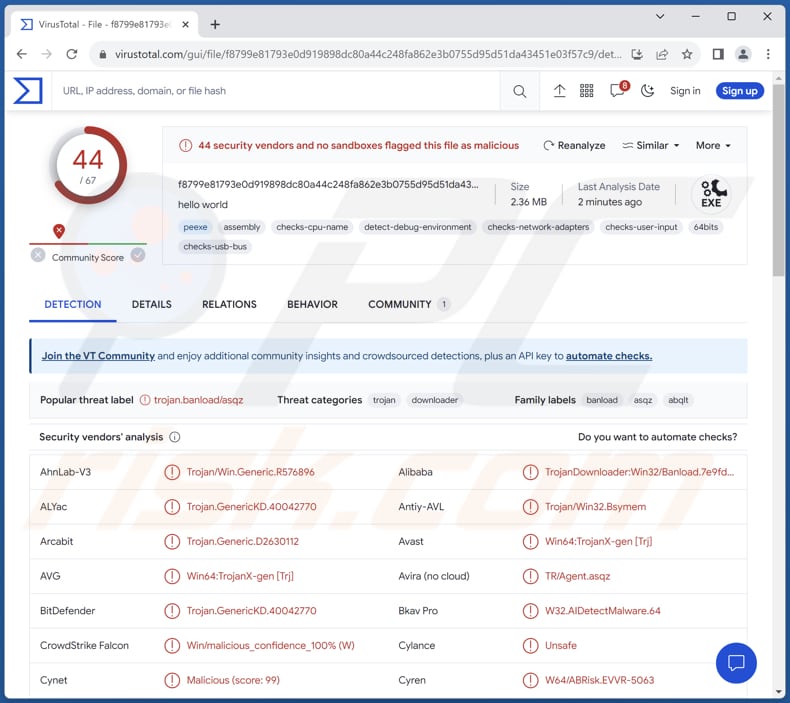
Mais sobre ValleyFall
O malware ValleyFall apresenta uma vasta gama de funcionalidades maliciosas que sublinham a sua natureza sofisticada e o seu impacto potencialmente devastador nos sistemas infectados. Entre as suas características notáveis, o keylogging destaca-se como um foco principal, permitindo ao malware capturar secretamente as teclas premidas pela vítima.
Isto permite que os agentes maliciosos por detrás do ValleyFall adquiram informações sensíveis, tais como credenciais de login, dados pessoais e comunicações confidenciais. Para além das funcionalidades discutidas anteriormente, este malware também adquire ilicitamente dados do computador. Isto inclui informações sobre o hardware gráfico, a capacidade do disco e da memória de acesso aleatório (RAM), a versão instalada do Windows, especificações de hardware e muito mais.
Além disso, este malware incorpora a capacidade de recuperar um ficheiro PE ao receber comandos específicos e executá-lo no sistema da vítima. Esta funcionalidade abre a possibilidade de descarregar e executar malware adicional (por exemplo, ransomware ou malware de mineração de cripto). Isto pode levar à encriptação de dados, à perturbação do sistema, a perdas monetárias e a outros problemas graves.
Para evitar a detecção e a análise, o ValleyFall emprega uma táctica de evasão intrincada, analisando os processos de virtualização. Esta abordagem foi concebida para frustrar as medidas de segurança e complicar os esforços para dissecar e mitigar o malware, sublinhando o compromisso do malware em manter-se encoberto e evasivo. O ValleyFall também pode escapar ao software de segurança.
| Nome | spyware ValleyFall |
| Tipo de Ameaça | Vírus que rouba a palavra-passe, spyware, keylogger |
| Nomes de Detecção | Avast (Win64:TrojanX-gen [Trj]), Combo Cleaner (Trojan.GenericKD.40042770), ESET-NOD32 (Uma Variante De Win64/TrojanDownloader.Agent.ABW), Kaspersky (Trojan-Downloader.Win32.Banload.abqlt), Microsoft (Trojan:Win32/Leonem), Lista Completa (VirusTotal) |
| Carga útil | Ferramenta de controlo remoto, keylogger |
| Sintomas | O ValleyFall foi concebido para se infiltrar furtivamente no computador da vítima e permanecer silencioso, pelo que nenhum sintoma específico é claramente visível numa máquina infectada. |
| Métodos de distribuição | Imagens maliciosas, anexos de email infectados, anúncios maliciosos online, engenharia social, "cracks" de software. |
| Danos | Palavras-passe e informações bancárias roubadas, roubo de identidade, adição do computador da vítima a uma rede de bots, infecções adicionais, perdas monetárias, perda de acesso a contas online e muito mais. |
| Remoção do Malware (Windows) |
Para eliminar possíveis infecções por malware, verifique o seu computador com software antivírus legítimo. Os nossos investigadores de segurança recomendam a utilização do Combo Cleaner. Descarregar Combo CleanerO verificador gratuito verifica se o seu computador está infectado. Para usar a versão completa do produto, precisa de comprar uma licença para Combo Cleaner. 7 dias limitados para teste grátis disponível. O Combo Cleaner pertence e é operado por RCS LT, a empresa-mãe de PCRisk. |
Conclusão
Em suma, o ValleyFall é uma estirpe de malware altamente sofisticada e multifacetada com a capacidade de se infiltrar e comprometer os sistemas visados. As suas extensas funcionalidades, incluindo keylogging, recolha de dados, controlo remoto e tácticas de evasão, fazem dele uma ferramenta potente para os criminosos cibernéticos que procuram roubar informações sensíveis e levar a cabo operações secretas.
Como é que o ValleyFall se infiltrou no meu computador?
Os utilizadores podem inadvertidamente infectar os seus computadores com o ValleyFall abrindo um ficheiro fraudulento (um descarregador) que se disfarça como algo inofensivo, como uma imagem. Uma vez aberto, descarrega secretamente ficheiros maliciosos e usa truques para ocultar as suas actividades e permanecer no computador da vítima.
O descarregador usado para distribuir o ValleyFall pode ser propagado de várias maneiras. Os criminosos cibernéticos podem enviar emails de phishing com anexos que parecem ser imagens inócuas. Estes emails podem conter linhas de assunto sedutoras ou mensagens urgentes para encorajar os destinatários a abrir o anexo.
Além disso, os utilizadores podem descarregar inconscientemente esses ficheiros de imagem de sites comprometidos ou maliciosos. Estes sites podem induzir os utilizadores a clicar em ligações que iniciam descarregamentos sem o seu consentimento. Em alguns casos, a visita a sites comprometidos ou maliciosos pode desencadear descarregamentos drive-by, em que o ficheiro de imagem é automaticamente descarregado para o computador do utilizador sem qualquer ação da sua parte.
Além disso, os agentes maliciosos podem carregar ficheiros de imagem fraudulentos para plataformas de partilha de ficheiros, torrents ou redes peer-to-peer (P2P). Os utilizadores desprevenidos que descarregam ficheiros a partir destas fontes podem ser inadvertidamente infectados.
Como evitar a instalação de software malicioso?
Descarregue software e aplicações exclusivamente de fontes fidedignas, como sites oficiais ou lojas de aplicações respeitáveis, como a Google Play Store, a Apple App Store ou a Microsoft Store. Evite descarregar software pirateado ou corrompido. Actualize regularmente o seu sistema operativo, os navegadores web e outras aplicações de software.
Instale um software antivírus ou anti-malware de boa reputação e mantenha-o atualizado. Tenha cuidado ao abrir anexos de emails ou ao clicar em hiperligações, especialmente se as mensagens forem enviadas por remetentes desconhecidos ou contiverem conteúdos inesperados. Evite descarregar ficheiros de redes P2P e de sites torrents. Não confie em anúncios e ligações em sites obscuros.
Se acredita que o seu computador já está infectado, recomendamos a execução de uma verificação com Combo Cleaner Antivirus para Windows para eliminar automaticamente o malware infiltrado.
Remoção automática instantânea do malware:
A remoção manual de ameaças pode ser um processo moroso e complicado que requer conhecimentos informáticos avançados. O Combo Cleaner é uma ferramenta profissional de remoção automática do malware que é recomendada para se livrar do malware. Descarregue-a clicando no botão abaixo:
DESCARREGAR Combo CleanerAo descarregar qualquer software listado no nosso website, concorda com a nossa Política de Privacidade e Termos de Uso. Para usar a versão completa do produto, precisa de comprar uma licença para Combo Cleaner. 7 dias limitados para teste grátis disponível. O Combo Cleaner pertence e é operado por RCS LT, a empresa-mãe de PCRisk.
Menu rápido:
- O que é ValleyFall?
- PASSO 1. Remoção manual do malware ValleyFall.
- PASSO 2. Verifique se o seu computador está limpo.
Como remover malware manualmente?
A remoção manual de malware é uma tarefa complicada - geralmente é melhor permitir que programas antivírus ou anti-malware façam isso automaticamente. Para remover este malware, recomendamos o uso de Combo Cleaner Antivirus para Windows.
Se deseja remover malware manualmente, o primeiro passo é identificar o nome do malware que está a tentar remover. Aqui está um exemplo de um programa suspeito em execução no computador de um utilizador:

Se verificou a lista de programas em execução no seu computador, por exemplo, a usar o gestor de tarefas e identificou um programa que parece suspeito, deve continuar com estes passos:
 Descarregue um programa denominado Autoruns. Este programa mostra as aplicações de inicialização automática, o Registo e os locais do sistema de ficheiros:
Descarregue um programa denominado Autoruns. Este programa mostra as aplicações de inicialização automática, o Registo e os locais do sistema de ficheiros:

 Reinicie o computador no Modo de Segurança:
Reinicie o computador no Modo de Segurança:
Utilizadores Windows XP e Windows 7: Inicie o seu computador no Modo de Segurança. Clique em Iniciar, Clique em Encerrar, clique em Reiniciar, clique em OK. Durante o processo de início do seu computador, prima a tecla F8 no seu teclado várias vezes até ver o menu Opções Avançadas do Windows e, em seguida, seleccione Modo de Segurança com Rede da lista.

O vídeo demonstra como iniciar o Windows 7 "Modo de Segurança com Rede":
Utilizadores Windows 8: Inicie o Windows 8 com Modo Segurança com Rede - Vá para o ecrã de início Windows 8, escreva Avançadas, nos resultados da pesquisa, selecione Configurações. Clique em opções de inicialização avançadas, na janela aberta "Definições Gerais de PC", seleccione inicialização Avançada.
Clique no botão "Reiniciar agora". O seu computador será reiniciado no "Menu de opções de inicialização avançadas". Clique no botão "Solucionar Problemas" e, em seguida, clique no botão "Opções avançadas". No ecrã de opções avançadas, clique em "Definições de inicialização".
Clique no botão "Reiniciar". O seu PC será reiniciado no ecrã de Definições de Inicialização. Prima F5 para iniciar no Modo de Segurança com Rede.

O vídeo demonstra como iniciar Windows 8 "Modo de Segurança com Rede":
Utilizadores Windows 10: Clique no logótipo do Windows e seleccione o ícone Energia. No menu aberto, clique em "Reiniciar", mantendo o botão "Shift" premido no seu teclado. Na janela "escolher uma opção", clique em "Solucionar Problemas" e selecione "Opções avançadas".
No menu de opções avançadas, selecione "Configurações de Início" e clique no botão "Reiniciar". Na janela seguinte deve clicar no botão "F5" do seu teclado. Isso irá reiniciar o sistema operativo no Modo de Segurança com Rede.

O vídeo demonstra como iniciar o Windows 10 "Modo de Segurança com Rede":
 Extraia o ficheiro descarregue e execute o ficheiro Autoruns.exe.
Extraia o ficheiro descarregue e execute o ficheiro Autoruns.exe.

 Na aplicação Autoruns, clique em "Opções" na parte superior e desmarque as opções "Ocultar locais vazios" e "Ocultar entradas do Windows". Após este procedimento, clique no ícone "Atualizar"..
Na aplicação Autoruns, clique em "Opções" na parte superior e desmarque as opções "Ocultar locais vazios" e "Ocultar entradas do Windows". Após este procedimento, clique no ícone "Atualizar"..

 Verifique a lista fornecida pela aplicação Autoruns e localize o ficheiro de malware que deseja eliminar.
Verifique a lista fornecida pela aplicação Autoruns e localize o ficheiro de malware que deseja eliminar.
Deve anotar o caminho completo e o nome. Note que alguns malwares ocultam os seus nomes de processos com nomes de processos legítimos do Windows. Nesta fase, é muito importante evitar a remoção de ficheiros do sistema. Depois de localizar o programa suspeito que deseja remover clique com o rato sobre o nome e escolha "Excluir".

Depois de remover o malware através da aplicação Autoruns (isso garante que o malware não seja executado automaticamente na próxima inicialização do sistema), deve procurar o nome malware no seu computador. Certifique-se de ativar ficheiros e pastas ocultos antes de continuar. Se encontrar o nome do ficheiro do malware, certifique-se de o eliminar.

Inicie o seu computador no Modo de Segurança. Seguir estes passos deve ajudar a remover qualquer malware do seu computador. Note que a remoção manual de ameaças requer capacidades avançadas de computação. Se não tiver essas capacidades, deixe a remoção de malware para programas antivírus e anti-malware.
Estes passos podem não funcionar com infecções avançadas por malware. Como sempre, é melhor prevenir a infecção do que tentar remover o malware posteriormente. Para manter o seu computador seguro, certifique-se de instalar as atualizações mais recentes do sistema operativo e de usar o software antivírus. Para garantir que o seu computador está livre de infecções por malware, recomendamos analisá-lo com Combo Cleaner Antivirus para Windows.
Perguntas Frequentes (FAQ)
O meu computador está infectado com malware ValleyFall, devo formatar o meu dispositivo de armazenamento para me livrar dele?
A formatação do dispositivo de armazenamento deve ser considerada como um último recurso para a remoção do malware ValleyFall. Antes de dar esse passo drástico, é aconselhável explorar opções alternativas, tais como usar ferramentas antivírus e anti-malware confiáveis, como o Combo Cleaner, para verificar e eliminar o malware.
Quais são os principais problemas que o malware pode causar?
O malware pode levar a vários resultados prejudiciais, incluindo violações de dados, perdas financeiras, violações de privacidade e interrupções nas operações do sistema.
Qual é o objectivo do malware ValleyFall?
O ValleyFall foi concebido para se infiltrar e comprometer os sistemas informáticos para recolher informações sensíveis, incluindo palavras-passe e teclas premidas, das vítimas infectadas. Além disso, o ValleyFall estabelece uma ligação com um servidor remoto de comando e controlo, fornecendo aos invasores controlo remoto sobre os sistemas comprometidos, que pode ser utilizado para injetar outro malware e realizar outras actividades maliciosas.
Como é que o malware ValleyFall se infiltrou no meu computador?
Sabe-se que os utilizadores introduzem o malware ValleyFall nos seus computadores quando abrem um ficheiro fraudulento, um descarregador, que se camufla como conteúdo inócuo, tal como uma imagem. Após a execução, este ficheiro enganador descarrega discretamente ficheiros maliciosos e emprega várias tácticas para ocultar as suas operações, persistindo no computador da vítima.
O Combo Cleaner protege-me de malware?
O Combo Cleaner pode detectar e remover quase todas as infecções de malware conhecidas. É importante notar que o malware avançado/extremamente avançado muitas vezes esconde-se profundamente dentro do sistema. Por isso, executar uma verificação completa do sistema é essencial para garantir a remoção completa.
Partilhar:

Tomas Meskauskas
Pesquisador especialista em segurança, analista profissional de malware
Sou um apaixonado por segurança e tecnologia de computadores. Tenho experiência de mais de 10 anos a trabalhar em diversas empresas relacionadas à resolução de problemas técnicas e segurança na Internet. Tenho trabalhado como autor e editor para PCrisk desde 2010. Siga-me no Twitter e no LinkedIn para manter-se informado sobre as mais recentes ameaças à segurança on-line.
O portal de segurança PCrisk é fornecido pela empresa RCS LT.
Pesquisadores de segurança uniram forças para ajudar a educar os utilizadores de computadores sobre as mais recentes ameaças à segurança online. Mais informações sobre a empresa RCS LT.
Os nossos guias de remoção de malware são gratuitos. Contudo, se quiser continuar a ajudar-nos, pode-nos enviar uma ajuda, sob a forma de doação.
DoarO portal de segurança PCrisk é fornecido pela empresa RCS LT.
Pesquisadores de segurança uniram forças para ajudar a educar os utilizadores de computadores sobre as mais recentes ameaças à segurança online. Mais informações sobre a empresa RCS LT.
Os nossos guias de remoção de malware são gratuitos. Contudo, se quiser continuar a ajudar-nos, pode-nos enviar uma ajuda, sob a forma de doação.
Doar
▼ Mostrar comentários